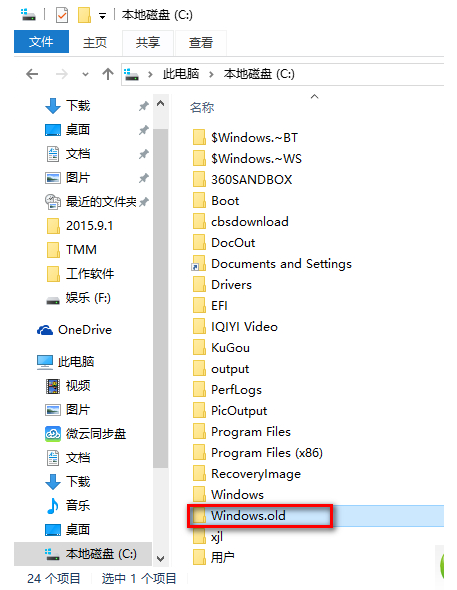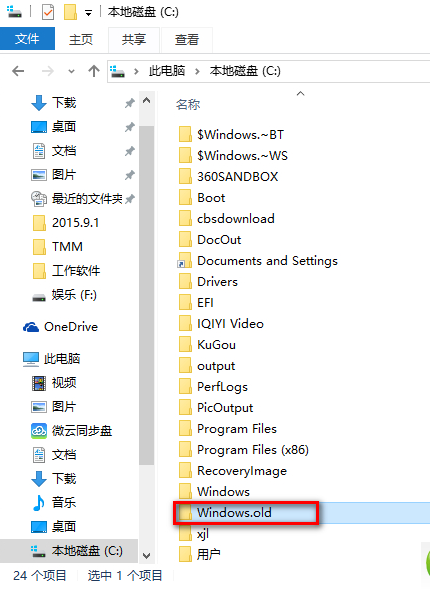本文为大家介绍Windows.old删除的方法,Windows.old为原来的系统备份,对于不需要还原系统的用户来说这个文件夹并没有什么用,下面就给大家介绍Windows.old删除的方法,希望对各位有帮助。
一些比较心细的用户升级完系统后发现C盘多了一个windows.old文件夹,这个文件夹是原来的系统的备份,如果不需要的话可以删除它节省一些空间,正常的删除是删除不了的,接下来给大家介绍删除windows.old的方法。
Windows.old的删除方法:
1.双击打开此电脑,右键C盘点击属性。

删除windows.old图-1
2.在属性界面点击磁盘清理

windows.old删除图-2
小编教你硬盘坏道检测教程,硬盘坏道修复方法
硬盘坏道该怎么办?不要急,只要简单几步就可以解决坏道检测问题,来看看硬盘坏道检测的操作方法吧
3.在扫描出来的界面选择需要清理的东西,如果没有看到有Windows.old文件,勾选临时文件,点击确定

删除windows.old文件夹图-3
4.开始清理文件,清理完成后Windows.old文件就被删除了

删除windows.old图-4
以上既是Windows.old文件的删除方法,如果你有需要就可以用小编上面介绍的方法删除Windows.old文件夹。
图片缩小工具操作教程
我们使用电脑的用户都知道,有些照片,并不需要细致入微地查看,所以浪费了硬盘空间.那么如何快速图片缩小大小呢?使用缩小工具就可以做到,今天小编就向大家介绍